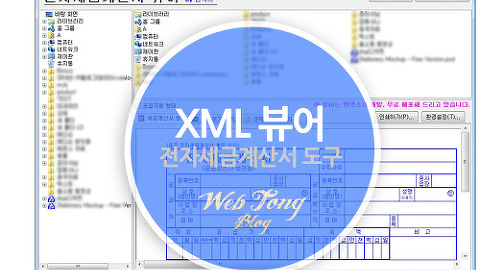속도 빠른 만화책 뷰어 - 꿀뷰 무설치 버전 소개
어렸을때를 돌이켜보면 하라는 공부는 안하고 만화책만 열심히 본것 같네요. 그때는 만화책을 읽고 있으면 힘든일도 잠시 잊을 수 있고 학업에 대한 스트레스도 해소가되어 정말 많이 본것 같습니다. 아마 빌린 책값만 해도 중고차 한대정도는 사지 않았을까 하는데요.
지금은 만화책을 굳이 만화방이나 도서대여점에서 빌릴 필요가 없죠. 보고 싶은 만화를 웹사이트에서 바로 보거나 압축된 파일로 다운받아 볼 수 있어서 굉장히 편리해졌습니다.
다운받은 만화책을 볼려면 이미지 뷰어가 필요한데요. 윈도우 기본 뷰어는 여러장의 이미지를 보기에 불편하기도 하지만 결정적으로 속도가 느린편이라 적당하지 않습니다.
오늘은 만화책 뷰어로 추천드리는 꿀뷰 무설치 방법을 소개해 드리겠습니다. 꿀뷰는 다른 이미지뷰어에 비해 매우 빠른속도로 그림 파일을 보여주며 굳이 설치를 안하고 파일을 열어볼 수 있습니다. 특히 압축된 만화책을 풀지않아도 볼 수 있다는 장점이 있는데요.
아래 만화책 뷰어의 최강자 꿀뷰 무설치로 즐겁게 감상해 보세요.~
꿀뷰 무설치 버전 사용법
꿀뷰는 다양한 이미지 포멧을 빠르게 보여주는 고성능 이미지 뷰어입니다. 사용중인 이미지 뷰어가 있다고해도 무설치 버전을 다운받아 만화책 뷰어로 사용이 가능합니다.
▼ 무설치를 포터블 버전이라고 부릅니다. 다운로드 버턴 아래에 있는 "포터블 버전"을 클릭하여 다운받아 주세요.
▼ 다운 받은 압축파일을 풀어보면 "HoeyView32"가 있습니다. 그냥 더블 클릭하면 바로 실행됩니다.
▼ 꿀뷰의 사용법은 매우 간단합니다. 좌측 하단 메뉴중 위쪽 화살표 아이콘을 누르면 파일 열기가 실행됩니다.
▼ 처음 시작하는 이미지를 열거나 압축파일을 그냥 열기하면 됩니다.
▼ 또는 압축 파일을 그냥 끌어다 빈화면에 넣으면 실행됩니다.
▼ 페이지 이동은 하단 좌우 화살표를 사용하거나 스페이스바를 누르면 다음장으로 넘겨집니다.
'IT&COMPUTER > 프로그램' 카테고리의 다른 글
| 온라인 MP3 자르기 도구로 나만의 벨소리 만들기 (0) | 2016.09.28 |
|---|---|
| 편리한 자동 스크롤캡쳐 기능을 제공하는 픽픽 도구 소개 (2) | 2016.09.01 |
| 귀찮은 인터넷 광고창 제거해주는 고클린 사용법 (0) | 2016.08.18 |
| 편리한 전자세금계산서 전용 XML 뷰어 소개 (4) | 2016.08.16 |
| 웹에 최적화된 jpg, gif 이미지 용량 줄이기 도구 소개 (4) | 2016.08.11 |
이 글을 공유하기